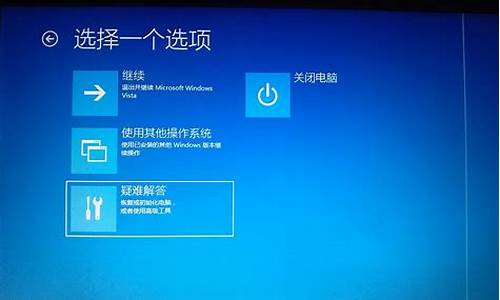电脑磁盘分区大小-电脑系统分区大小
1.Win10系统下如何调整c盘分区大小图文教程
Win10系统下如何调整c盘分区大小图文教程

很多用户在使用windows10正式版系统过程中,都遇到过系统盘C盘可用空间不足的情况,那么该怎么调整大小呢?接下来,小编就为大家分享Win10系统下调整c盘分区大小的具体方法。有需要的朋友们,可以一起来看看!
:
Windows10官方旗舰版系统下载
Windows10纯净版系统下载
Windows10最新专业版系统下载
u盘重装win10电脑系统教程
步骤如下:
1、在"此电脑"上单击右键,选择管理;
2、在左侧下方找到存储/磁盘管理,在右边可以看见自己的系统硬盘,如图:
3、首先右键单击空间多余的磁盘右键,选择压缩卷;
4、在输入压缩空间量中,输入你想切下来的磁盘的大小,如果你想压缩出10G,因为这里的单位是MB,所以你填写101024MB,点击压缩;
5、压缩完成后在右边出现一个绿色的分区,在c盘上单击右键,选择扩展卷;
6、点击下一步,选择之前扩展的空间容量点击下一步;
7、完成扩展向导,点击完成,即可扩展成功,扩展之后发现C盘增大了,操作起来非常的简单!
看了上述小编的介绍,相信大家对Win10系统下如何调整c盘分区大小已经有了一定的了解。
声明:本站所有文章资源内容,如无特殊说明或标注,均为采集网络资源。如若本站内容侵犯了原著者的合法权益,可联系本站删除。